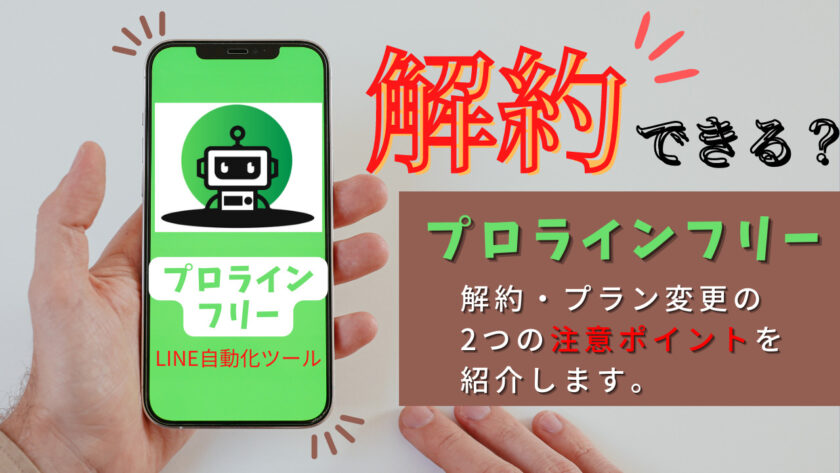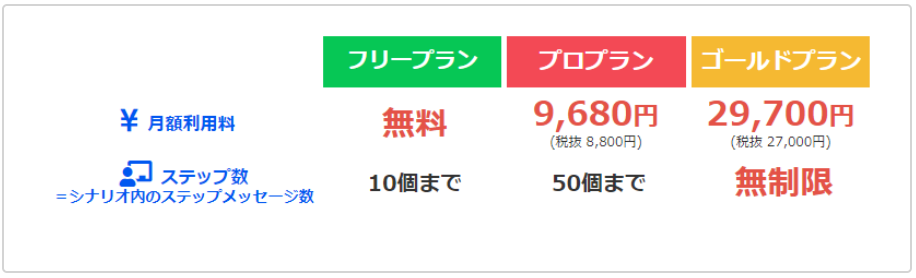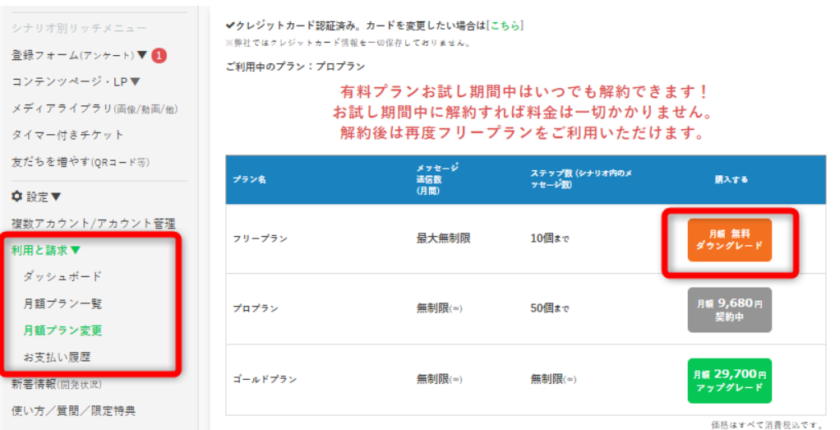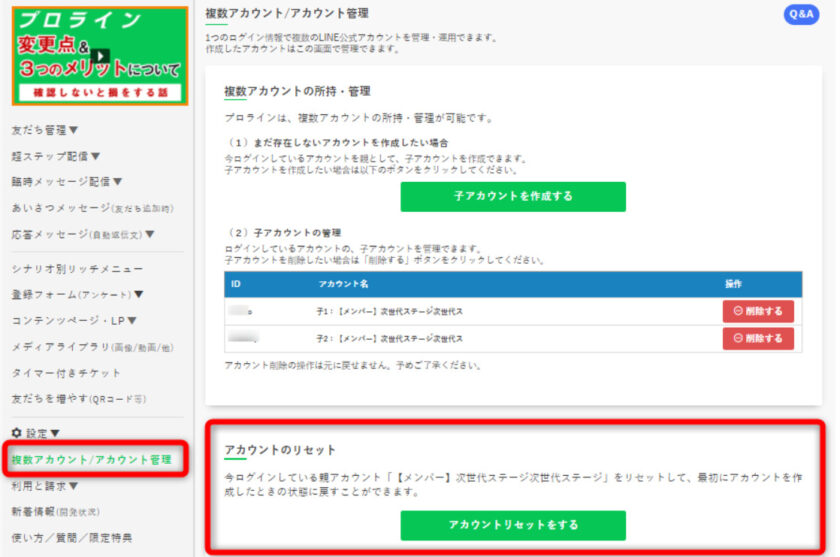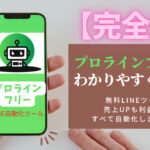これまで数あるLINEツールがリリースされましたが、
なかには一度契約するとプラン変更できないものもあります。
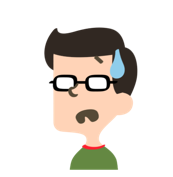
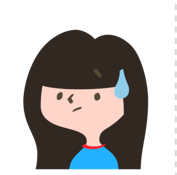
ユーザーの立場では、自由にプラン変更できたほうが嬉しいですよね?
この記事の結論をお伝えすると、
プロラインフリーはプラン変更も解約も自由。

しかしプラン変更には注意点があるのも事実。
注意点を守らないと、あなたの努力が無駄になる可能性もあります。
当記事ではプロラインフリーのプラン変更についてくわしく解説します。
プロラインフリー契約前にしっかり読んでくださいね。
記事の信憑性

慎(しん)
- 横浜国立大学卒業
- 動画&音楽制作を独学マスター
- Amazon物販の自動化で30万円達成
- アフィリエイトで15万円達成
- LINEツールを独学マスター
プロラインフリーのプラン変更で注意すべきポイント

プロラインフリーのプラン変更(ダウングレード)で注意すべきポイントを解説します。
1.削除予定のメッセージを保存しておく
まず初めに「削除予定のメッセージ」を保存しておきましょう。
なぜなら、プロラインフリーをダウングレードするとステップが削除されるからです。
ステップが削除されるとステップ内のメッセージも無くなってしまいます。
ここで疑問になるのが「ステップ数」のことですよね?
ステップ数とは?
プロラインフリーはプランによってステップ数の上限が決まっています。
※ステップ数:メッセージの自動配信を設定できる数
ステップ数は下記の通りです。
つまり料金プランを下げると、設定できるステップ数が減ってしまうのです。
例えば、ゴールドプラン契約で80個のステップ数を設定していたとします。
ゴールドプランからプロプランへダウングレードすると、設定できるステップ数は50個までに減少。
つまり30個分のステップを削除する必要があるのです。
例えば、プロプラン契約で42個のステップ数を設定しているとします。
フリープランへダウングレードすると、設定できるステップ数は10個までに減少。
つまり32個分のステップを削除しなくやダメなんです。
一度ダウングレードすると削除されたステップ配信メッセージは復活しません。

保存先はワードやメモ帳で良いでしょう。
メッセージを保存する前にダウングレードして、
「せっかく作ったメッセージが無くなってしまった!」
と、ならないように注意してくださいね!
2.友だちを「新規シナリオ」に移動する
ダウングレードする前に友だちを新規シナリオに移動しておきましょう。
なぜなら、ステップが削除されることで、友だちの属性がわからなくなるからです。
アンケートで「Aに興味がある」と回答した300人と、「Bに興味がある」と回答した500人が、同じシナリオに混在したら大変です。
「Aに興味がある人」に送るメッセージが、「Bに興味がある」人にも送られてしまいます。
配信メッセージの反応率を高めるためにも、
ダウングレード前に友だちを新規シナリオへ移動させておきましょう!
【ダウングレード】プロラインフリーをプラン変更する方法

プロラインフリーをプラン変更(ダウングレード)する方法を解説します。
プラン変更の手順
1.ステップ数を削除する
まず初めに現在作成しているステップ数を調整する必要があります。
プロラインフリーのプランによって作成できるステップ数は以下の通り。
| 料金プラン | ステップ数 |
| フリープラン | 10個まで |
| プロプラン | 50個まで |
| ゴールドプラン | 無制限 |
◆ゴールドプランからプロプランへ変更
仮に298個のステップを設定していたら50個以下へ削除してください。
◆プロプランからフリープランへ変更
仮に49個のステップを設定していたら10個以下まで削除してください。
上記のように、希望するプランで設定できるステップ数まで、ステップを削除してください。
2.希望プランへ切り替える
次に料金プランをダウングレードしてください。
プロラインフリー管理画面から「利用と請求▼」⇒「月額プラン変更/チケット購入」を選択。
この画面であなたの希望するプランへ切り替えできます。

なお、プロラインフリーの料金プランは下記記事でくわしく紹介してます。
あわせて読みたい
-

【2023年】プロラインフリーの料金とは?最新の料金プランがわかる
当記事ではプロラインフリーの料金プランを解説します。 プロラインフリー導入を検討している方にも、他LINEツールから乗り換えを考えている人にも丁寧に解説します。 最後までしっかり読んでくださいね! 【 ...
続きを見る

【アカウント削除】プロプランフリーを解約する方法

プロプランフリーを解約する方法を解説します。
※解約:プロラインフリーのアカウントを削除すること
1.(有料プランの場合)フリープランに戻す
現在、有料プランを契約している方は、まず初めにフリープランに戻してください(方法はこちらで解説)。
※フリープランに戻す理由は「カード会社から誤って決済されるのを防止」するためです。
2.アカウントリセットを行う
次にアカウントリセットします。
プロラインフリー管理画面のメニューバー「設定」⇒「複数アカウント/アカウント管理」⇒「アカウントリセット」から初期化できます。
なお、アカウントリセットを行うと下記情報もすべて消えてしまいます。
リセットされること
- これまで作成した配信設定
- これまで集めた友だち情報
- これまで作成したシナリオ・ステップ、メッセージ等
これまでの努力がすべて水の泡になるので注意してくださいね。
3.(補足)LINE公式アカウントを遮断
今後LINEツールを使う予定がなければ、LINE公式アカウントからの情報を遮断してもいいでしょう。
まずはLINE Official Account Manager にログイン。
「応答設定」で応答モードを「チャット」に
Webhook URLを「削除」するとLINE公式アカウントからの通信を完全に遮断できます。
正直、ここまでする必要はないですが、、、念のため
4.(補足)プロプランフリーからのLINE情報をブロック
ちょいと悲しいですが、、、
プロラインフリーからの情報も不要でしたら、公式LINEもブロックしてください。
これでプロラインフリーからも情報が一切届かなくなります。

【まとめ】プロラインフリーのプラン変更&解約|安心して契約してください

当記事ではプロラインフリーのプラン変更について解説しました。
いつでも好きなタイミングでプラン変更できるのがプロラインフリーのメリットです。
最低契約期間もないので、アカウント登録もプラン契約も安心できますね!
そんなプロラインフリーにあなたも登録してみませんか?
アカウント登録(=フリープラン)なら月額費用は「ずっと無料」。
有料プランに契約しても、最大90日間の無料トライアル期間でお試しできます。

なお、下記記事ではプロラインフリーの始め方を画像付きで解説しています。
あわせて読みたい
-

【簡単】プロラインフリーの始め方を画像でわかりやすく解説!
プロラインフリーの始め方はとても簡単。 LINEツール初心者でもスムーズに登録が可能。 なんて言われても、、、 ミスせず始められるか不安ですよね? そんなあなたでも安心してプロラインフリ ...
続きを見る
プロラインフリーとはどんなLINEツールなのか知りたい方は下記記事をご覧ください。
あわせて読みたい
-

【LINEツールの絶対王者】プロラインフリーを完全解説!まだ導入してないの?
個人事業主だろうが法人経営だろうが 物販ビジネスでも店舗ビジネスでも個人ネットビジネスでも 「コストを削減しつつ、売上を最大化したい」 目標はみな同じではないでしょうか? ...
続きを見る